Możesz utworzyć podpis dla swoich wiadomości e-mail, używając w tym celu gotowego szablonu galerii podpisów. Aby przygotować własny podpis w programie Outlook, wystarczy uzyskać ten szablon, skopiować do wiadomości e-mail podpis, który ci się podoba, i spersonalizować go. Obejrzyj klip wideo, aby dowiedzieć się, jak to zrobić.
Rozpoczynanie od szablonu
-
Po pobraniu szablonu otwórz go w Word.
-
Wybierz odpowiedni podpis, zaznacz wszystkie jego elementy, a następnie na karcie Narzędzia główne wybierz pozycję Kopiuj.
-
Otwórz program Outlook i wybierz pozycję Nowa wiadomość e-mail.
-
Wklej skopiowany podpis do treści wiadomości e-mail. Następnie spersonalizuj podpis — zmieniając wyrazy, zmieniając zdjęcie lub logo oraz dodając hiperlinki do witryny internetowej lub profilu społecznościowego.
Uwaga: Po pobraniu i otwarciu szablonu podpisu może on zostać otwarty w Word w widoku chronionym. Aby edytować szablon, musisz wybrać pozycję Włącz edytowanie.
-
Po spersonalizowaniu podpisu musisz go zapisać, aby nadal korzystać z niego we wszystkich wychodzących wiadomościach e-mail.
-
Zaznacz wszystkie elementy podpisu, kliknij prawym przyciskiem myszy i wybierz polecenie Kopiuj.
-
Na karcie Wiadomość w grupie Dołączanie wybierz pozycję Podpis > Podpisy.
-
Wybierz pozycję Nowy i wpisz nazwę podpisu. Na przykład: "Służbowe" lub "Osobiste".
-
W polu Edytuj podpis kliknij prawym przyciskiem myszy i wybierz polecenie Wklej. Twój podpis jest teraz wyświetlany w tym polu.
-
Tuż pod polem edycji podpisu wybierz pozycję Zapisz.
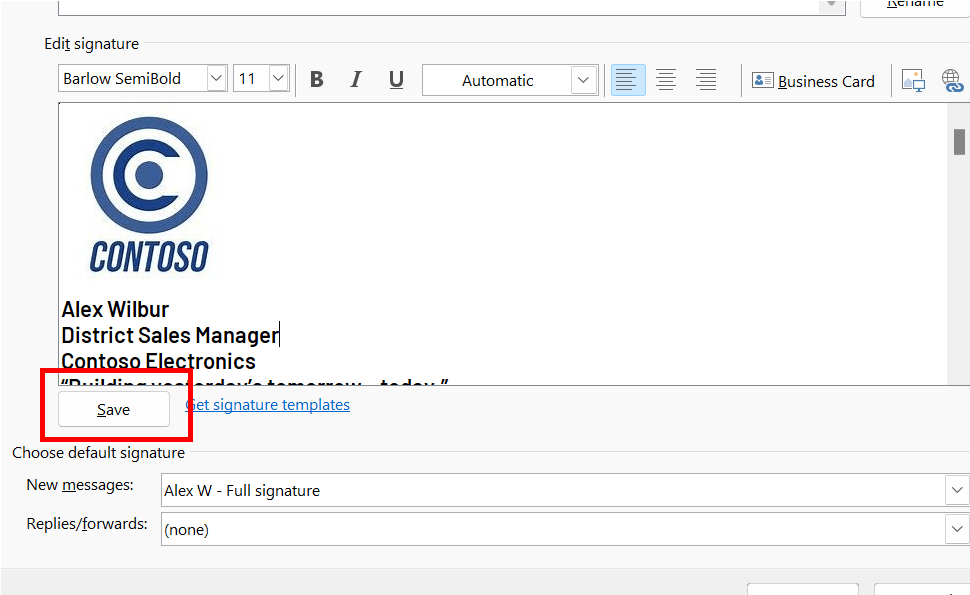
Porada: Program Outlook może automatycznie dodać ten podpis do wszystkich nowych wiadomości i/lub odpowiedzi, wybierając go w sekcji Wybieranie podpisu domyślnego .
Aby ręcznie dodać podpis do wiadomości e-mail, podczas edytowania wiadomości e-mail wybierz pozycję Podpis z menu Wiadomość i wybierz odpowiedni podpis. -
Wybierz pozycję OK.
Zobacz, jak to zrobić

Możesz również spersonalizować podpis, edytjąc tekst, zmieniając zdjęcie/logo i dodając hiperlinki do witryny internetowej lub profilu społecznościowego.
-
Kliknij prawym przyciskiem myszy zdjęcie w podpisie i wybierz pozycję Zmień obraz, a następnie wybierz miejsce, z którego chcesz pobrać obraz.
-
Przejdź do odpowiedniego obrazu, a następnie wybierz go.
-
Wybierz pozycję Wstaw.
-
Aby zmienić rozmiar obrazu, kliknij obraz, aby wyświetlić wokół niego widoczne uchwyty przeciągania. Przesuń uchwyty przeciągania, aby zmienić rozmiar obrazu stosownie do potrzeb. Wybierz kartę Formatowanie obrazu na wstążce, a następnie sformatuj obraz za pomocą dostępnych na niej opcji. Można na przykład zastosować styl lub obramowanie do obrazu.
-
W podpisie kliknij prawym przyciskiem myszy dowolną ikonę społecznościową lub hiperlink, a następnie wybierz pozycję Edytuj link lub Edytuj hiperlink.
-
Zaktualizuj pole Adres, aby określić miejsce docelowe, do którego chcesz utworzyć link. W razie potrzeby zaktualizuj również tekst do wyświetlenia.
-
Wybierz przycisk OK.
Zobacz też
Wstawianie hiperlinków do serwisów Facebook i Twitter do podpisu e-mail










